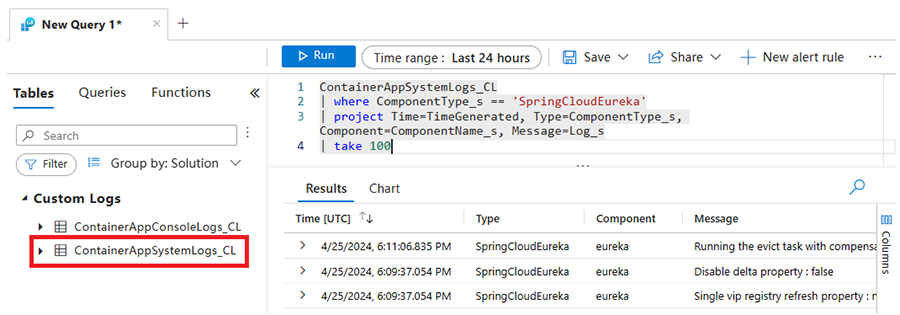Remarque
L’accès à cette page nécessite une autorisation. Vous pouvez essayer de vous connecter ou de modifier des répertoires.
L’accès à cette page nécessite une autorisation. Vous pouvez essayer de modifier des répertoires.
Les composants Java incluent des fonctionnalités d’observabilité intégrées qui peuvent vous donner une vue holistique de l’intégrité d’un composant Java tout au long de son cycle de vie. Dans ce tutoriel, vous allez apprendre à interroger les messages de journaux générés par un composant Java.
Prérequis
Pour suivre ce tutoriel, vous devez satisfaire les prérequis suivants.
| Ressource | Description |
|---|---|
| Azure Log Analytics | Pour utiliser les fonctionnalités d’observabilité intégrées des composants Java managés, veillez à configurer Azure Log Analytics pour utiliser Log Analytics ou Azure Monitor. Pour plus d’informations, consultez Options de stockage et de monitoring des journaux dans Azure Container Apps. |
| Composant Java | Veillez à créer au moins un composant Java dans votre environnement, tel que Eureka Server ou Config Server. |
Interroger des données de journal
Log Analytics est un outil qui vous permet d’afficher et d’analyser les données de journal. À l’aide de Log Analytics, vous pouvez écrire des requêtes Kusto pour récupérer, trier, filtrer et visualiser les données de journal. Ces visualisations vous aident à repérer les tendances et à identifier les problèmes liés à votre application. Vous pouvez travailler de manière interactive avec les résultats de la requête ou les utiliser avec d’autres fonctionnalités comme les alertes, les tableaux de bord et les classeurs.
Ouvrez le portail Azure et accédez à votre espace de travail Azure Log Analytics.
Sélectionnez Journaux dans le menu latéral.
Sous l’onglet de la requête, sous la section Tables, sous Journaux personnalisés, sélectionnez la table ContainerAppSystemlogs_CL.
Entrez la requête Kusto suivante afin d’afficher les journaux Eureka Server pour le composant Spring.
ContainerAppSystemLogs_CL | where ComponentType_s == 'SpringCloudEureka' | project Time=TimeGenerated, Type=ComponentType_s, Component=ComponentName_s, Message=Log_s | take 100Sélectionnez le bouton Exécuter pour exécuter la requête.
Vous interrogez les journaux des composants via l’extension log analytics Azure CLI.
Exécutez la commande suivante afin de créer une variable pour votre ID d’espace de travail Log Analytics.
Veillez à remplacer
<WORKSPACE_ID>par l’ID de votre espace de travail Log Analytics avant d’exécuter la requête.SET $WORKSPACE_ID=<WORKSPACE_ID>Exécutez la commande suivante pour interroger la table des journaux.
az monitor log-analytics query \ --workspace $WORKSPACE_ID \ --analytics-query "ContainerAppSystemLogs_CL | where ComponentType_s == 'SpringCloudEureka' | project Time=TimeGenerated, Type=ComponentType_s, Component=ComponentName_s, Message=Log_s | take 5" --out tableLes paramètres de l’opérateur
projectspécifient les colonnes de la table.
Interroger le journal des composants Java avec Azure Monitor
Vous pouvez interroger Azure Monitor sur les données de surveillance des journaux de vos composants Java.
Ouvrez le portail Azure et accédez à votre environnement Container Apps.
À partir de la barre latérale, sous la section Surveillance, sélectionnez Journaux.
Sous l’onglet de la requête, dans la section Tables, sous le titre Container Apps, sélectionnez la table ContainerAppSystemLogs.
Entrez la requête Kusto suivante afin d’afficher les entrées de journal Eureka Server pour les journaux du composant Spring.
ContainerAppSystemLogs | where ComponentType == "SpringCloudEureka" | project Time=TimeGenerated, Type=ComponentType, Component=ComponentName, Message=Log | take 100Sélectionnez le bouton Exécuter pour exécuter la requête.
Vous interrogez les journaux des composants via l’extension log analytics Azure CLI.
Exécutez la commande suivante afin de créer une variable pour votre ID d’espace de travail Log Analytics.
Veillez à remplacer
<WORKSPACE_ID>par l’ID de votre espace de travail Log Analytics avant d’exécuter la requête.SET $WORKSPACE_ID=<WORKSPACE_ID>Exécutez la commande suivante pour interroger la table des journaux.
az monitor log-analytics query --workspace $WORKSPACE_CUSTOMER_ID --analytics-query "ContainerAppSystemLogs | where ComponentType == 'SpringCloudEureka' | project Time=TimeGenerated, Type=ComponentType, Component=ComponentName, Message=Log | take 5" --out tableLes paramètres de l’opérateur
projectspécifient les colonnes de la table.